Dell S2825cdn Smart Dansk - Page 51
TCP/IP enhed
 |
View all Dell S2825cdn Smart manuals
Add to My Manuals
Save this manual to your list of manuals |
Page 51 highlights
5 Vælg Tilføj en printer ved hjælp af TCP/IP-adresse eller værtsnavn, og klik derefter på Næste. 6 Vælg TCP/IP enhed fra Enhedstype, og indtast IP-adressen for Værtsnavn eller IP-adresse, og klik derefter på Næste. BEMÆRK: • Hvis dialogboksen Brugerkontokontrol vises, og du er administrator for computeren, skal du klikke på Ja. Ellers skal du kontakte administratoren for at fortsætte den ønskede handling. 7 Klik på Har diskette/cd Gennemse. 8 Vælg den inf-fil i mappen, som blev udpakket i trin 1, og klik derefter på OK. 9 Vælg printernavnet, og klik derefter på Næste. Hvis du vil ændre printernavnet, skal du indtaste printernavnet i feltet Printernavn, og klik derefter på Næste. 10 Vælg enten Del ikke denne printer eller Del denne printer, så andre i netværket kan finde den og bruge den, og klik derefter på Næste. 11 Når installationen af driveren er afsluttet, kan du klikke på Udskriv testside for at kontrollere installationen. Hvis du vil bruge printeren som standardprinter, skal du markere afkrydsningsfeltet Vælg som standardprinter, og klik derefter på Næste. 12 Klik på Finish. For Windows® 10: 1 Pak den zip-fil, du hentede, ud på den ønskede placering. D:\Drivers\XPS\Win_8\XPS-V4_H825cdw_S2825cdn_H625cdw.zip (D er drevbogstavet for det optiske drev) 2 Højreklik på Start-knappen, og klik derefter på Kontrolpanel. 3 Klik på Hardware og lyd Enheder og printere Tilføj en printer. 4 Klik på Den printer, jeg søger efter, findes ikke på listen. 5 Klik på Tilføj en lokal printer eller netværksprinter med manuelle indstillinger Næste Næste Har diskette/cd Gennemse. 6 Vælg den inf-fil i mappen, som blev udpakket i trin 1, og klik derefter på OK. 7 Vælg printernavnet, og klik derefter på Næste. Hvis du vil ændre printernavnet, skal du indtaste printernavnet i feltet Printernavn, og klik derefter på Næste. 8 Når installationen af driveren er afsluttet, kan du klikke på Udskriv testside for at kontrollere installationen. Hvis du ønsker at indstille denne printer som standard, skal du markere afkrydsningsfeltet Vælg som standardprinter. 9 Klik på Finish. Tilslutning af printeren til en computer | 51















